Maison >Les sujets >excel >Comment trouver les proportions dans Excel
Comment trouver les proportions dans Excel
- coldplay.xixioriginal
- 2021-03-16 11:53:27212039parcourir
Comment calculer la proportion dans Excel : entrez d'abord les données de calcul et la formule de calcul de la proportion [=B2/810] puis double-cliquez sur le point vert dans le coin inférieur droit pour générer les résultats du calcul par lots ; puis cliquez sur l'unité Sélectionnez la cellule pour formater la cellule, et sélectionnez « Pourcentage » dans la boîte de dialogue qui s'ouvre enfin, sélectionnez « 2 » pour le nombre de décimales ;

L'environnement d'exploitation de cet article : système Windows 7, version Microsoft Office Excel 2010, ordinateur Dell G3.
Comment trouver la proportion dans Excel :
1. Entrez d'abord les données à calculer dans les cellules du tableau Excel.
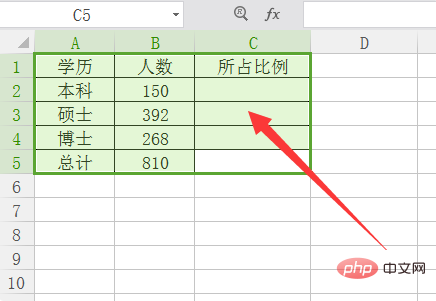
2. Entrez ensuite la formule de calcul de proportion dans la cellule C1 : =B2/810, ce qui revient à diviser le « nombre d'étudiants de premier cycle » par le nombre total d'étudiants.
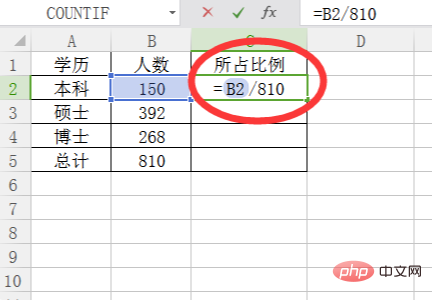
3. Cliquez sur Entrée pour générer les résultats du calcul Double-cliquez sur le point vert dans le coin inférieur droit pour générer les résultats du calcul par lots.
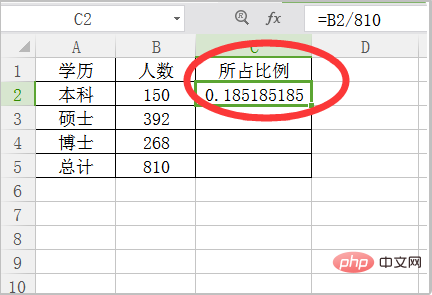
4. Une fois tous les résultats de calcul générés, vous pouvez voir que les décimales sont affichées et doivent être converties en pourcentages.
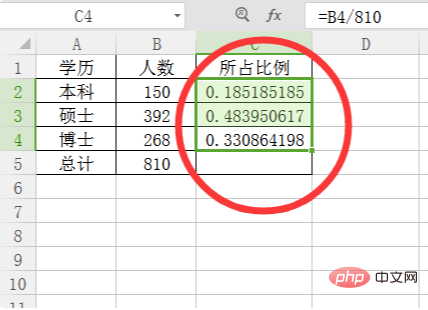
5. Cliquez avec le bouton droit sur la cellule et sélectionnez Formater les cellules, sélectionnez "Pourcentage" dans la boîte de dialogue qui s'ouvre et sélectionnez "2" pour le nombre de décimales, et cliquez sur Bien sûr.
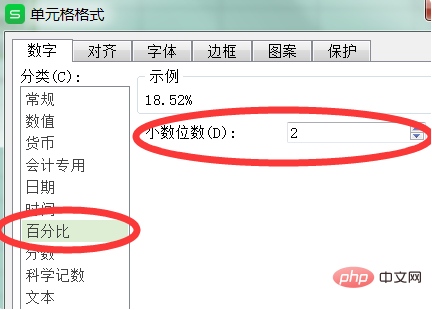
6. Vous pouvez modifier la valeur de proportion en affichage en pourcentage.
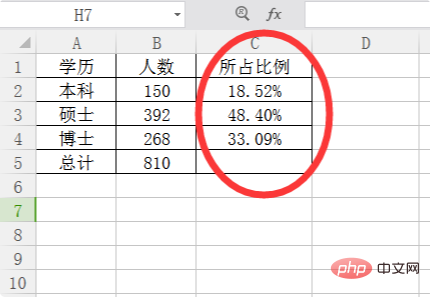
Recommandations d'apprentissage associées : tutoriel Excel
Ce qui précède est le contenu détaillé de. pour plus d'informations, suivez d'autres articles connexes sur le site Web de PHP en chinois!
Articles Liés
Voir plus- Quelle est l'application de python dans Excel
- Comment soustraire des dates dans Excel pour obtenir le nombre de jours
- Que dois-je faire si les valeurs numériques affichées dans Excel ne correspondent pas aux résultats réels ?
- Comment comparer les similitudes et les différences entre deux colonnes de données dans Excel
- Comment compter le nombre de personnes entre 80 et 90 dans Excel

